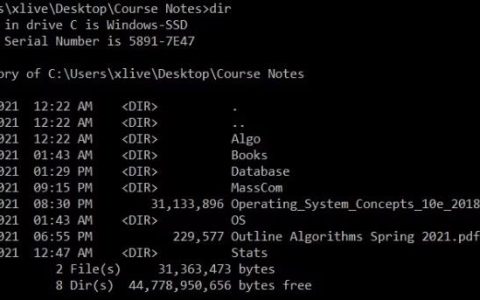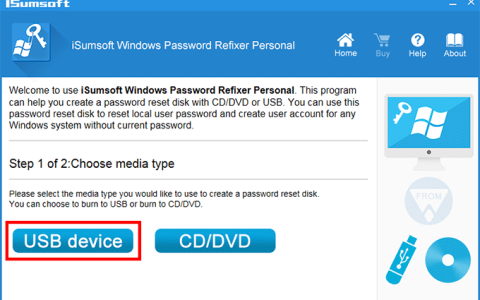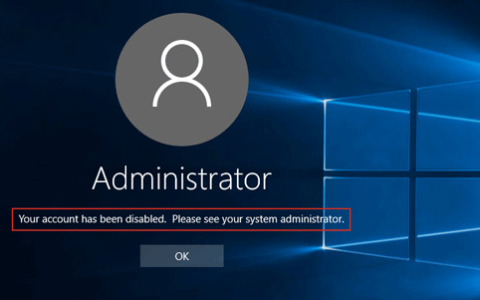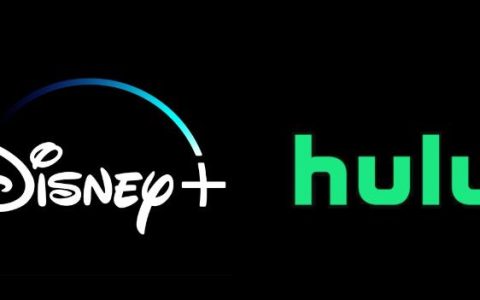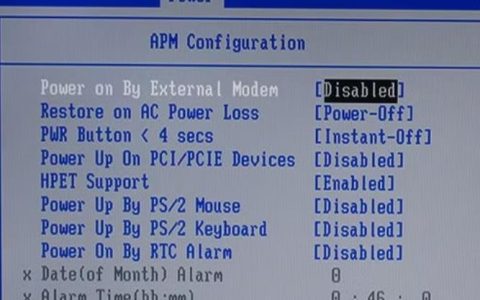本文介绍如何在 Windows 和 macOS 系统上将文件和文件夹压缩为 ZIP 文件。它包括有关邮寄 ZIP 文件的信息。
- 在 Windows 中,右键单击桌面上的空白区域。选择新建>压缩文件夹。
- 然后,命名该文件夹并将文件拖放到该文件夹上以对其进行压缩。
- 在 Mac 上:右键单击要压缩的文件或文件夹。在弹出菜单中选择压缩。
如何在 Windows 中创建 ZIP 文件
 创建 ZIP 文件的方法有多种。这是在 Windows 中创建ZIP文件的一种简单方法。
创建 ZIP 文件的方法有多种。这是在 Windows 中创建ZIP文件的一种简单方法。
1.在桌面上,右键单击空白区域,然后选择新建>压缩文件夹。
2.命名 ZIP 文件。收件人在收到 ZIP 文件作为附件时将看到此文件名。
3.将要包含在 ZIP 文件中的文件和文件夹拖放到空白区域中。项目可以包括文本文档、图像、视频、音乐文件或您想要发送的任何其他内容。
4.ZIP 文件现已准备好发送。
创建 ZIP 文件的另一种方法是使用文件存档程序,例如 7-Zip 或 PeaZip。
如何在 Mac 上创建 ZIP 文件
Mac 具有压缩和解压缩文件的内置功能。
- 右键单击(或单击时按住Control)要压缩的文件或文件夹。
- 在弹出菜单中 选择压缩。
- 新的 ZIP 文件将出现在与原始文件或带有 .zip 扩展名的文件夹相同的位置。
如何通过电子邮件发送 ZIP 文件
正如每个操作系统都有自己的创建 ZIP 文件的方法一样,每个电子邮件客户端也有自己的发送它们的方法。但是,通过电子邮件发送 ZIP 文件涉及与通过电子邮件发送任何文件相同的步骤。因此,如果您知道如何将 Word 文档作为附件发送,您将按照相同的步骤发送 ZIP 文件。
作为示例,以下是 Gmail 中的操作方式。
- 像平常一样撰写电子邮件。在撰写窗口的底部,选择附加文件(回形针图标)。
- 从硬盘驱动器中选择 ZIP 文件。
- 在撰写窗口的底部,您将看到 ZIP 文件的名称。选择发送。
- 您的收件人将看到作为普通附件的 ZIP 文件。
ZIP 文件到底是什么?
ZIP 文件是已缩小(即压缩)的文件的文件夹。这使您可以通过电子邮件高效且无问题地发送多个文件,并以更少的空间在驱动器上存储大文件。
为什么压缩有意义
大多数电子邮件应用程序都会限制单个邮件的大小,包括正文和标题以及任何附件。如果您尝试发送多个超出限制的大附件,邮件将无法发送。
但是,如果将文件压缩为 ZIP 文件,则可以通过单条消息发送 ZIP 文件,不会出现任何问题。许多文档可以压缩到原始大小的 10%。作为奖励,将多个文件组合成一个 ZIP 文件可以将它们整齐地打包到一个附件中。
如果您经常发送大型附件并创建 ZIP 文件来压缩它们,请考虑使用云存储服务。这些服务通常可以处理比一般电子邮件提供商支持的文件大得多的文件。